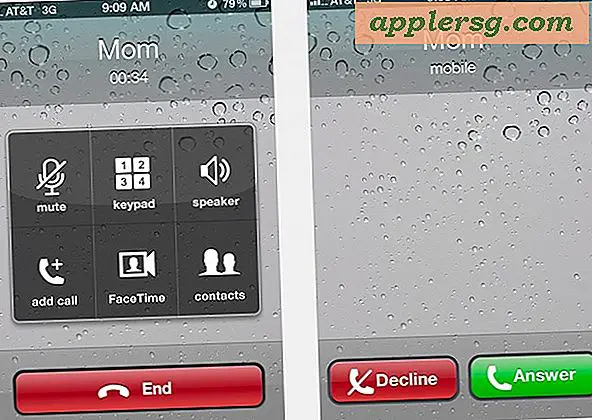Come riprodurre audio / video di YouTube in background su iPhone con iOS 9 e iOS 8
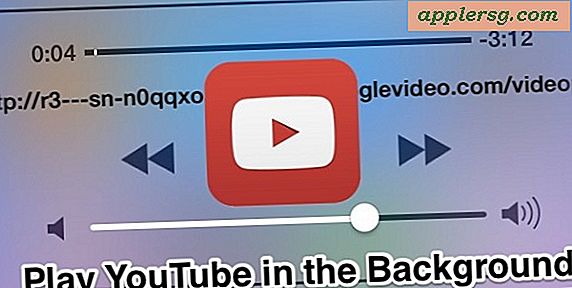
Riprodurre video e audio di YouTube sullo sfondo di iOS è un modo semplice per ascoltare una canzone o mostrare lo streaming sul tuo iPhone, ma la possibilità di riprodurre lo streaming in background è leggermente cambiata con le versioni più recenti di iOS . Come molti ricordano, gli utenti su iPhone e iPad con versioni precedenti di iOS erano abituati a iniziare a riprodurre un video o musica da YouTube e poi a uscire dall'app per mantenere l'audio riprodotto sullo sfondo di iOS, ma non è così più o meno lo stesso. Mentre puoi continuare ad ascoltare i video e i flussi audio di YouTube in background, dovrai fare affidamento su un metodo leggermente diverso.
Dimentica l'app ufficiale di YouTube per ora, perché al momento per riprodurre un video di YouTube con audio sullo sfondo di iOS 7, dovrai invece utilizzare il browser web Safari, quindi puoi attivare lo streaming audio in background dal centro di controllo. Sembra più confusionario di quello che è, e dopo averlo fatto una o due volte ne avrai la possibilità piuttosto rapidamente, quindi segui per imparare il nuovo processo di background.
Ottieni uno sfondo YouTube Stream Giocando su iPhone / iPad
- Apri l'app Safari (sì, Safari, non YouTube) e vai sul sito Web YouTube.com per trovare il video da riprodurre
- Inizia a riprodurre il video dal sito web di YouTube come al solito toccando il pulsante di riproduzione (>)
- Una volta che il video ha iniziato a giocare ed è diventato schermo intero, premi il tasto Home sull'iPhone per andare alla schermata principale - questo fermerà temporaneamente l'audio
- Scorri verso l'alto dalla parte inferiore del display per richiamare il Centro di controllo, vedrai alcuni URL senza senso sotto gli strumenti audio di pulizia, ora tocca il pulsante Riproduci in Control Center per avviare la riproduzione dell'audio
- Scorri verso il basso per chiudere il Centro di controllo, la musica / l'audio continuerà a essere riprodotta da YouTube


Questo è tutto, l'audio di YouTube continuerà a essere riprodotto fino a quando il video stesso non ha finito di suonare.
Se lo stai facendo su un iPhone che non è connesso alla rete Wi-Fi, il video verrà trasmesso in streaming utilizzando la connessione cellulare. Ciò include l'avvio del video su Wi-Fi, ma l'utilizzo di Control Center per avviare lo streaming in background in un secondo momento, quando lontano dal Wi-Fi. Basta essere consapevoli di ciò, dal momento che lo streaming di video e audio può essere pesante sull'utilizzo della larghezza di banda.
Sfortunatamente, le Playlist di YouTube non sembrano essere supportate, quindi se vuoi ascoltare un altro video devi tornare a Safari e iniziare a riprodurlo di nuovo, quindi utilizzare il trucco del Centro di controllo per avviare nuovamente il flusso audio.
Non è del tutto chiaro il motivo per cui l'app YouTube non ha il supporto nativo per riprodurre l'audio sullo sfondo di iOS, anche se si è verificato inizialmente quando l'app YouTube fornita da Apple è scomparsa. Presumibilmente questa è una limitazione da parte di Apple poiché anche la maggior parte delle altre app non consente l'audio di sottofondo, suggerendo che questa non è una funzione che Google intendeva escludere dall'app nativa di YouTube iOS. Almeno c'è una soluzione alternativa, anche se non è perfetta.
Funziona allo stesso modo con YouTube in Safari per iPhone, iPad e iPod touch, eseguendo qualsiasi versione di iOS oltre la versione 7.0. Godere.